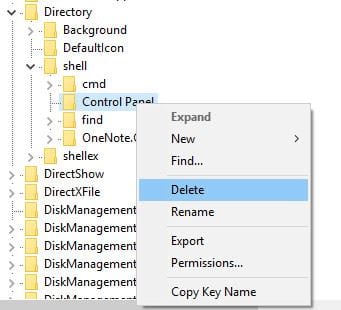KIẾN THỨC MÀN HÌNH
Cách thêm Control Panel vào menu chuột phải trên win 10
Để thêm Control Panel vào menu chuột phải trên win 10 chúng ta cần phải chỉnh sửa trong Windows Registry. Registry là một phần quan trọng của Windows nên những thiết lập thay đổi trong đây có thể đẫn đến việc hệ điều hành của bạn bị lỗi hoặc mất dữ liệu. Vì vậy, trước khi thực hiện bất kỳ thay đổi nào trong Registry, bạn cần tạo một bản backup cho hệ điều hành của mình.
Xem thêm:
Sau khi đã chắc chắn có bản sao lưu dữ liệu dự phòng, bạn thực hiện việc thêm Control Panel vào menu chuột phải trên win 10 theo các bước sau:
Bước 1: Mở cửa sổ Run bằng cách nhấn tổ hợp phím Windows + R, sau đó nhập dòng chữ Regedit và nhấn Enter:
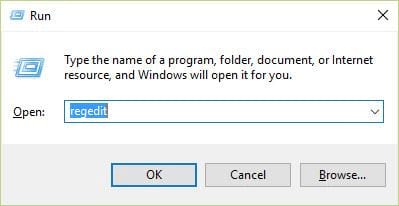
Bước 2: Cửa sổ Regedit Editor xuất hiện bạn nhấn vào HKEY_CLASSES_ROOT và tìm mục sell theo đường dẫn HKEY_CLASSES_ROOT \ Directory \ Background \ shell:
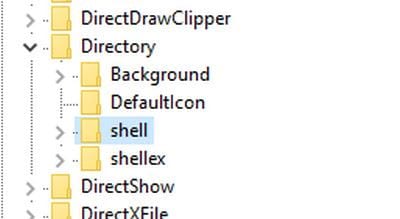
Bước 3: Tại mục sell, tạo thêm một Key mới bằng cách nhấn phải chuột chọn New => Key và đặt tên cho key này là Control Panel:
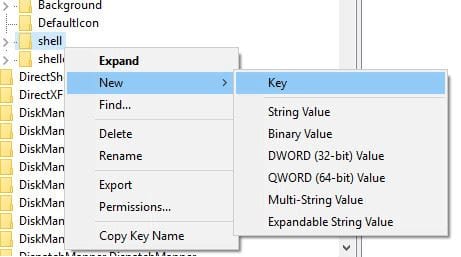
Bước 4: Bạn click chọn key Control Panel, sau đó click đúp chuột vào mục Default trong cột bên phải của key. Cửa sổ Edit String xuất hiện bạn nhập vào ô Value data giá trị: rundll32.exe shell32.dll, Control_RunDLL và nhấn OK để lưu lại thay đổi:
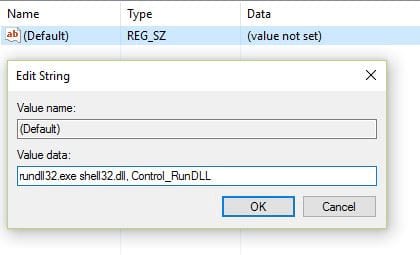
Như vậy, chúng ta đã thực hiện xong thao tác thêm Control Panel vào menu chuột phải trên Windows 10. Để kiểm tra, nhấn phải chuột lên màn hình, lúc này trên cửa sổ chuột phải của bạn đã xuất hiện thêm mục Control panel.
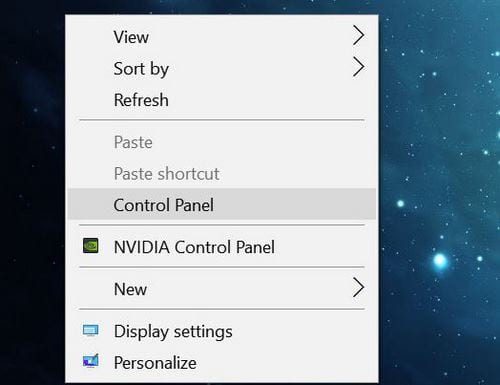
Trường hợp bạn muốn loại bỏ Control Panel khỏi phím tắt chuột phải. Bạn cũng thực hiện các bước truy cập Key Control Panel giống như lúc tạo và xóa key này khỏi mục sell trong Regedit.